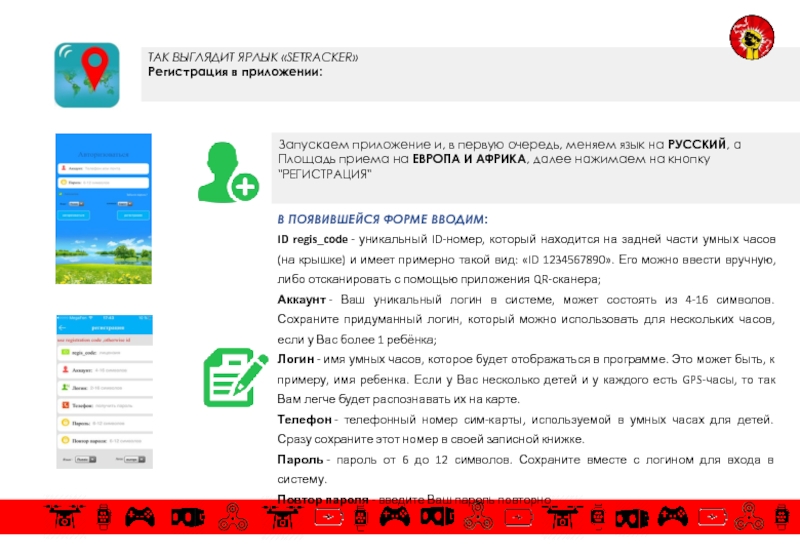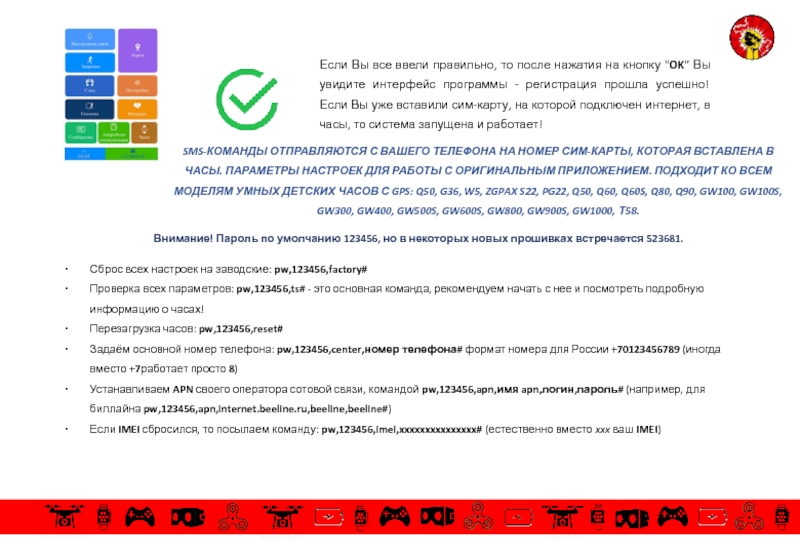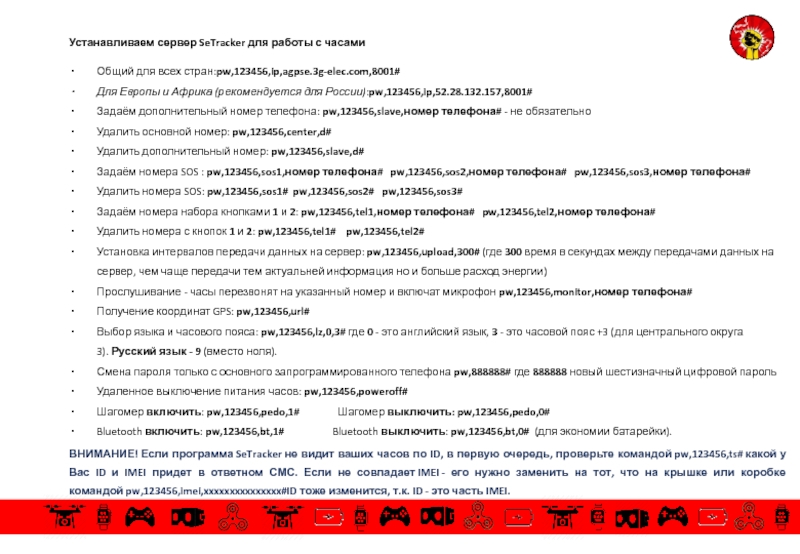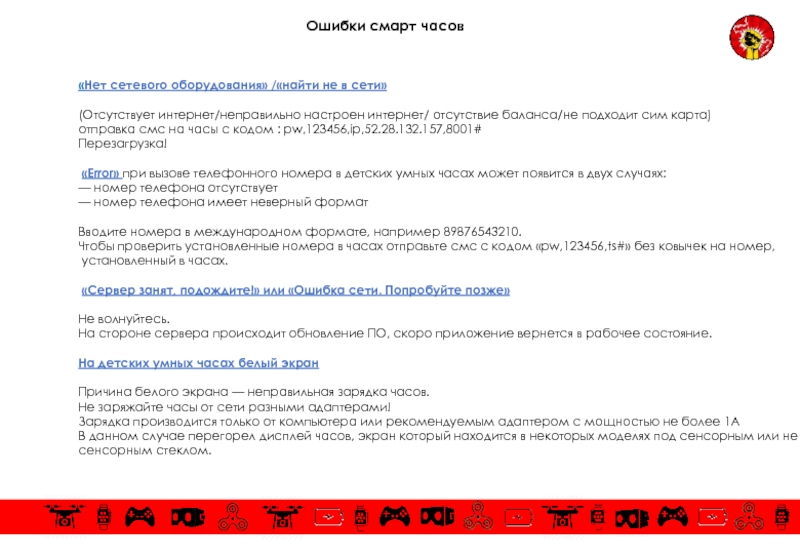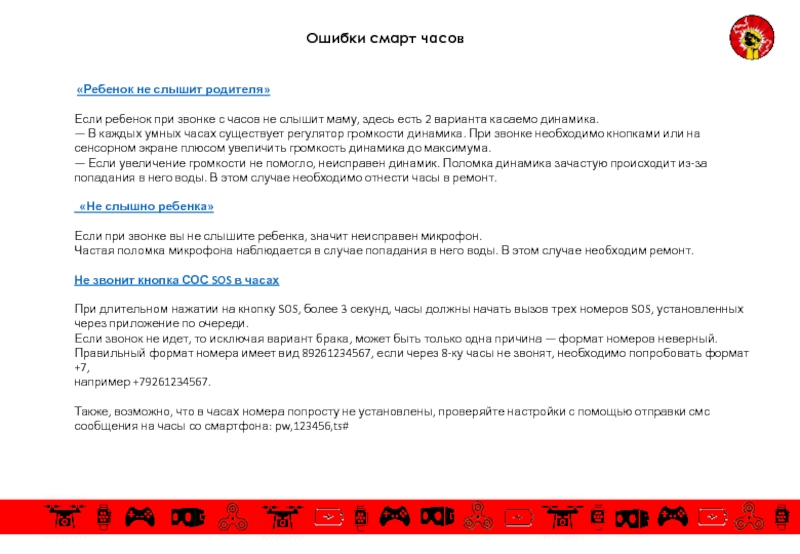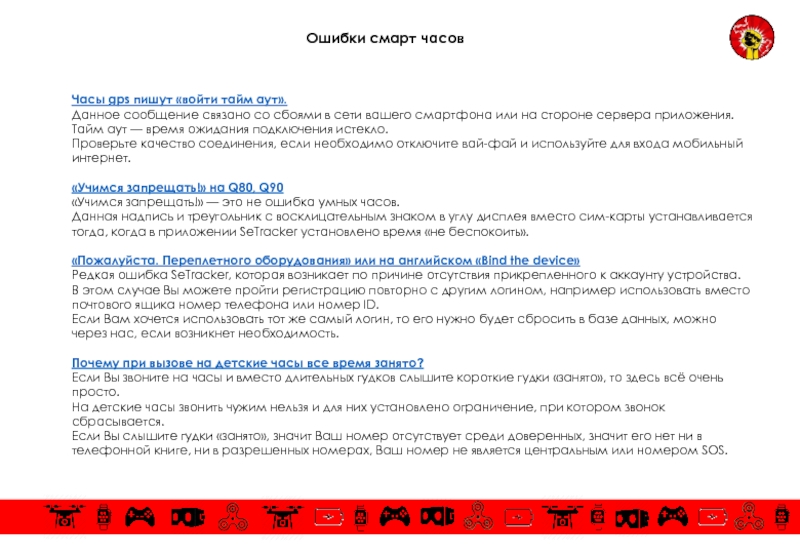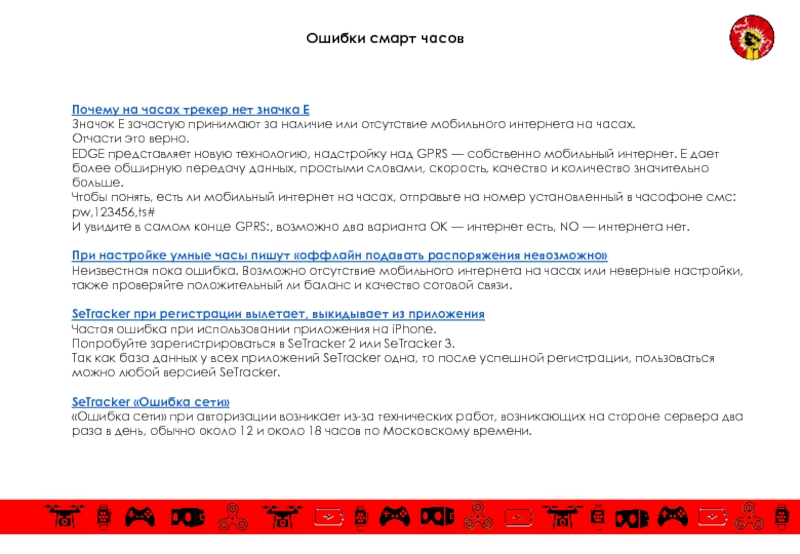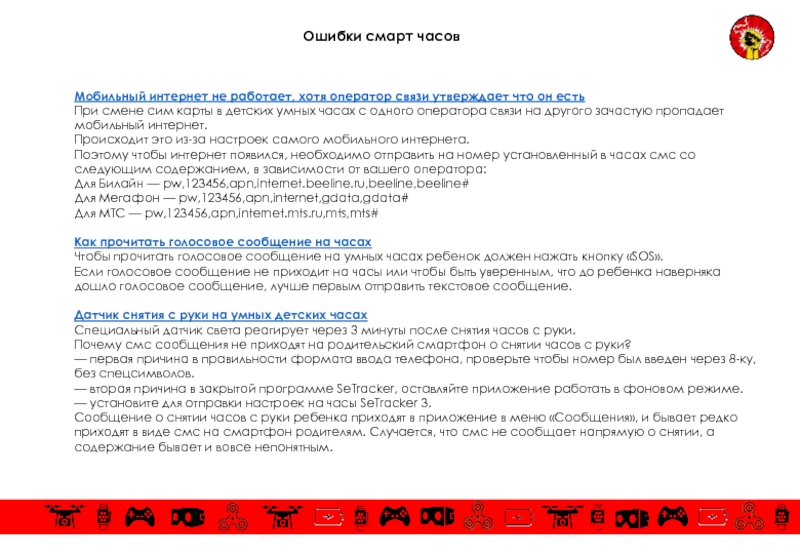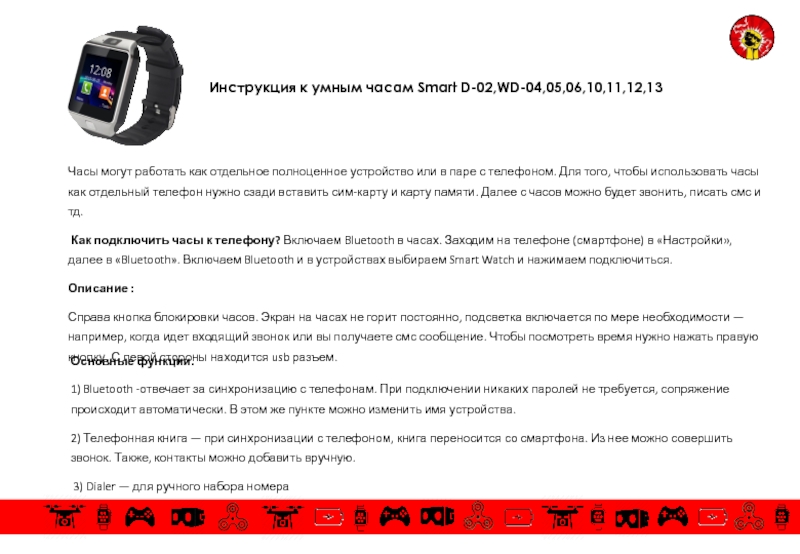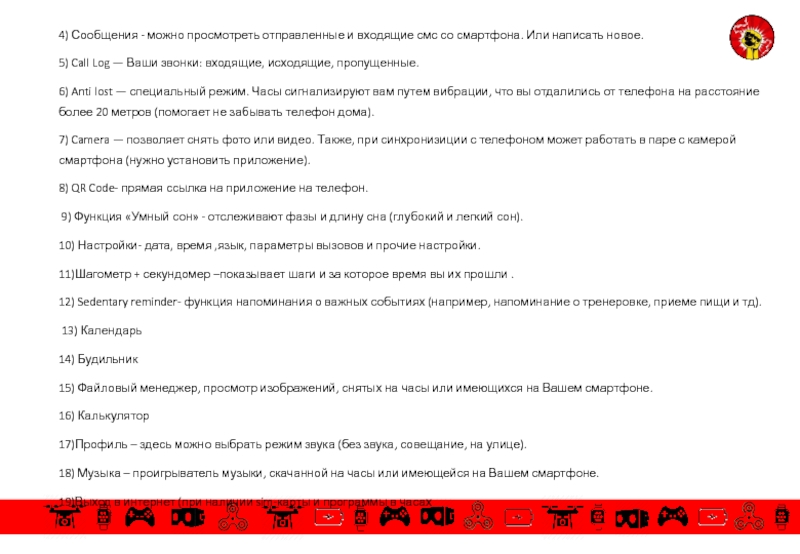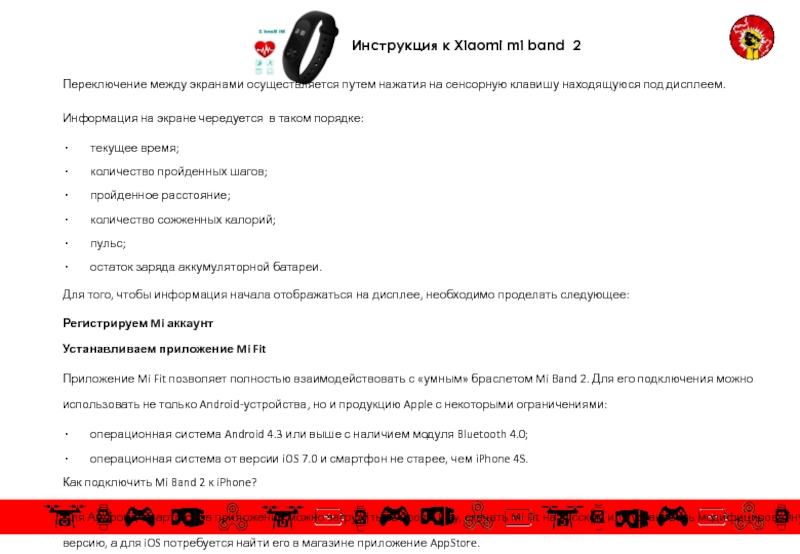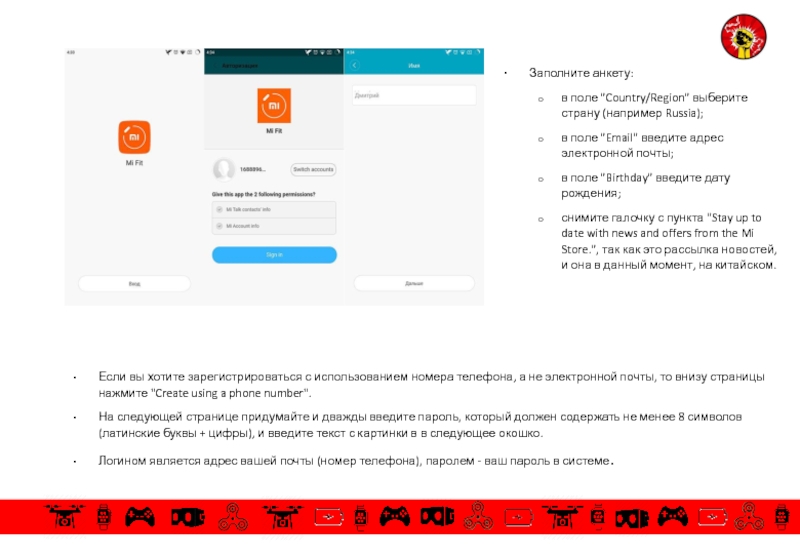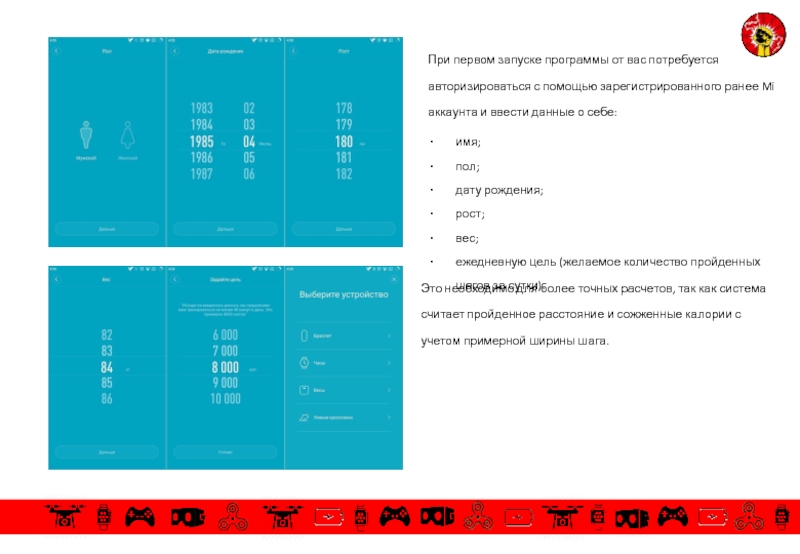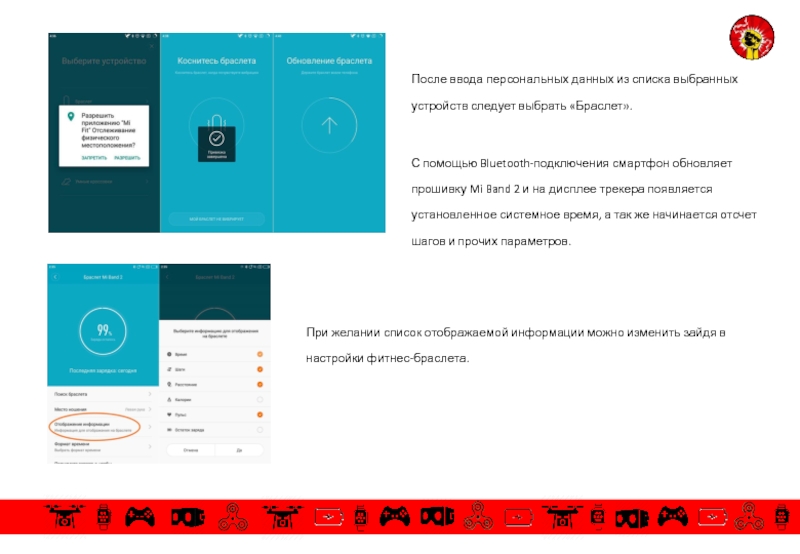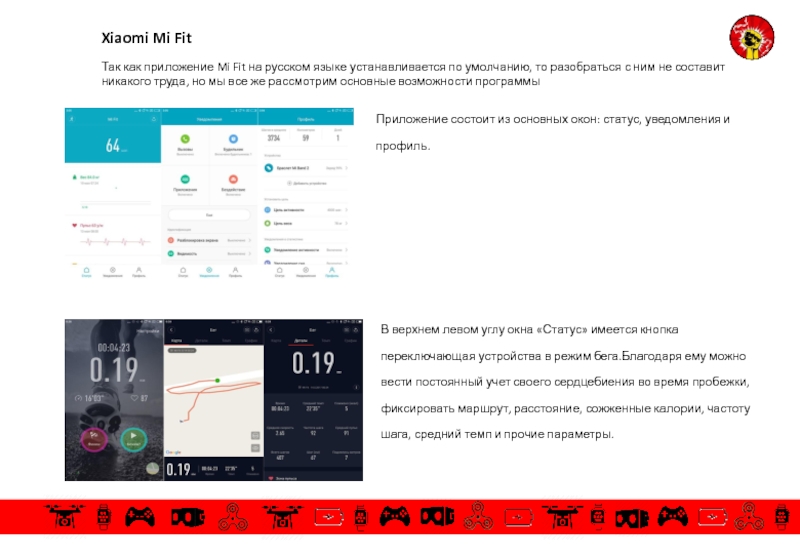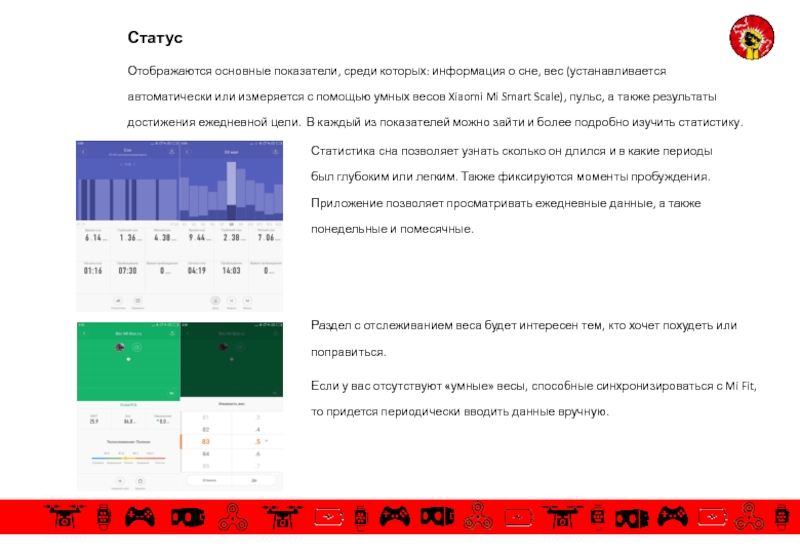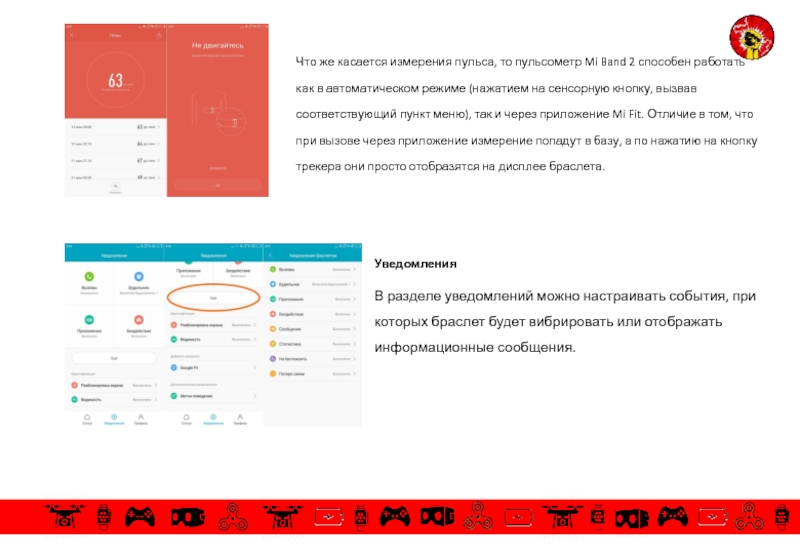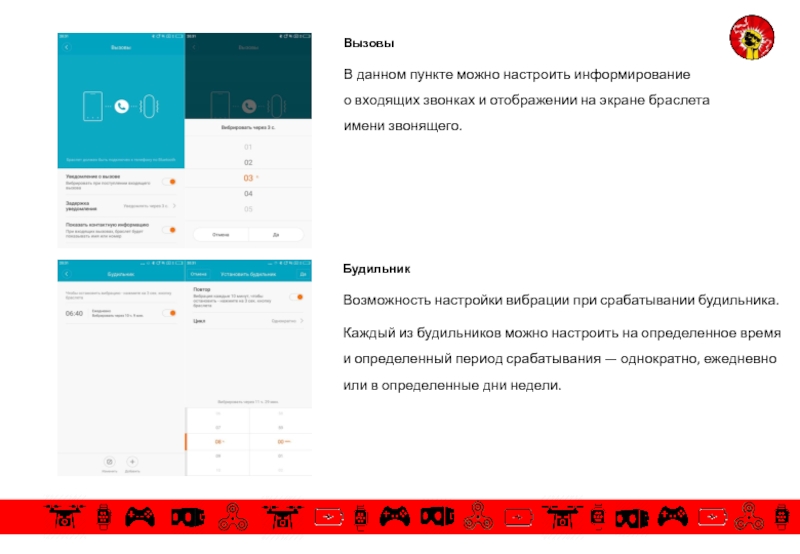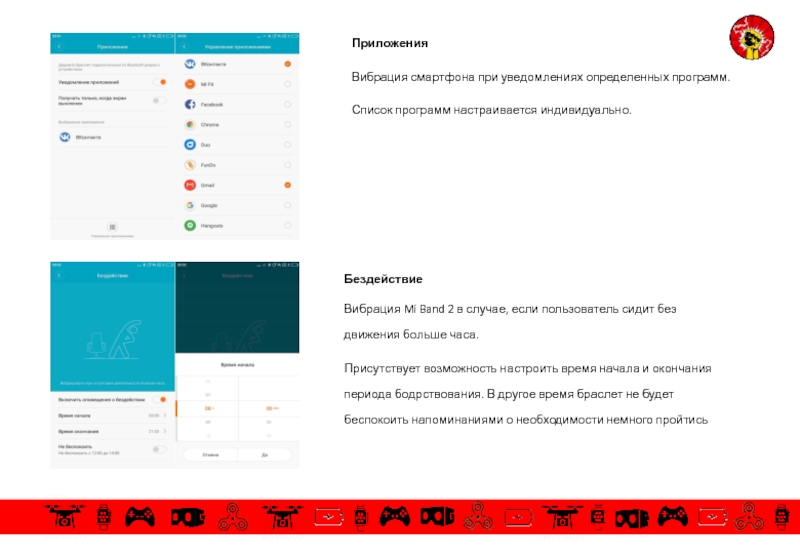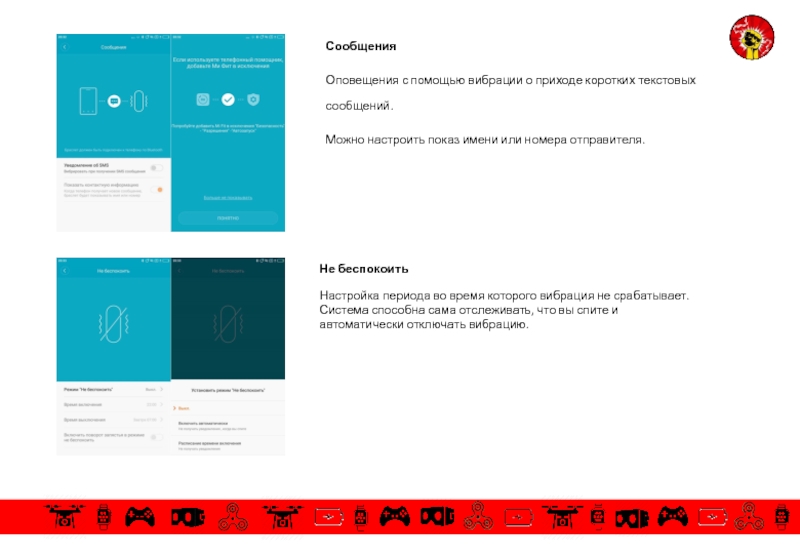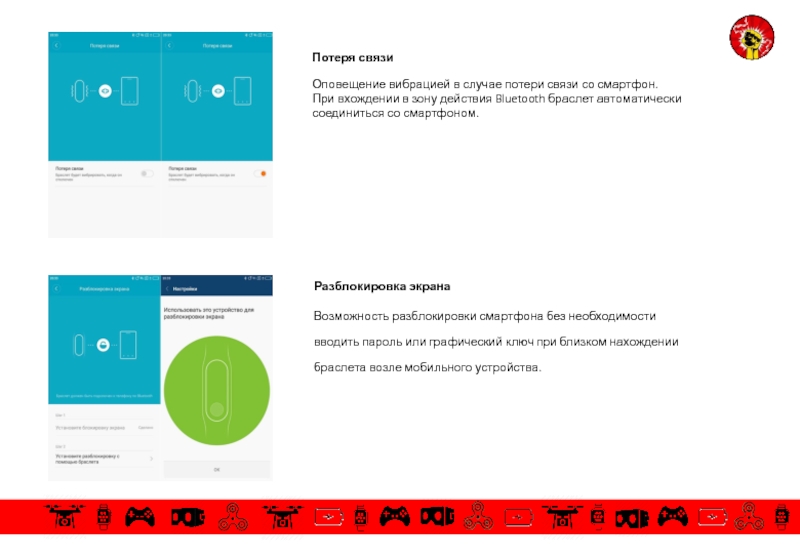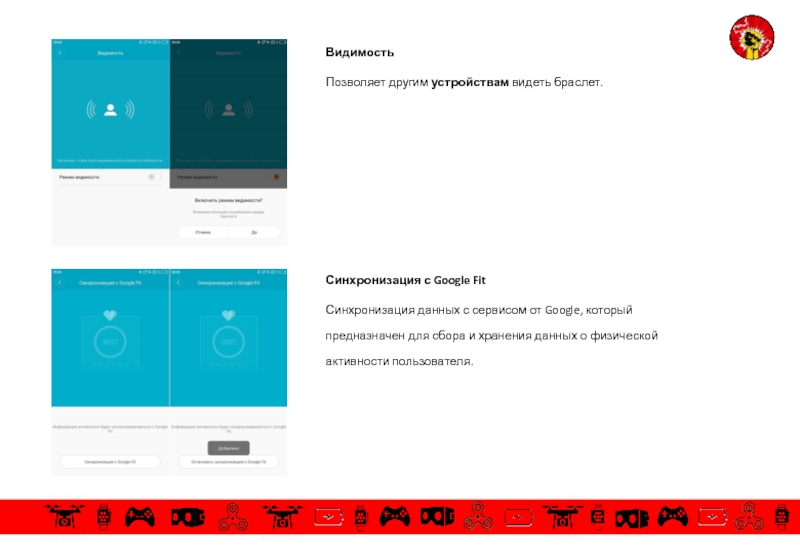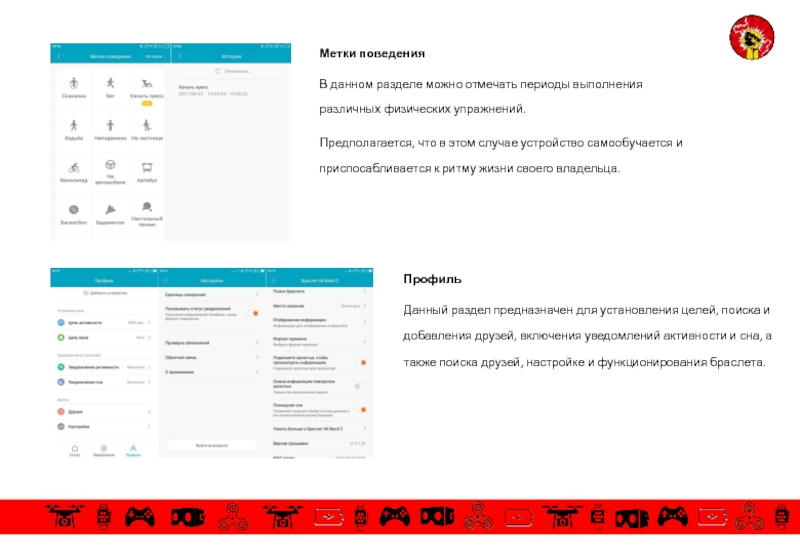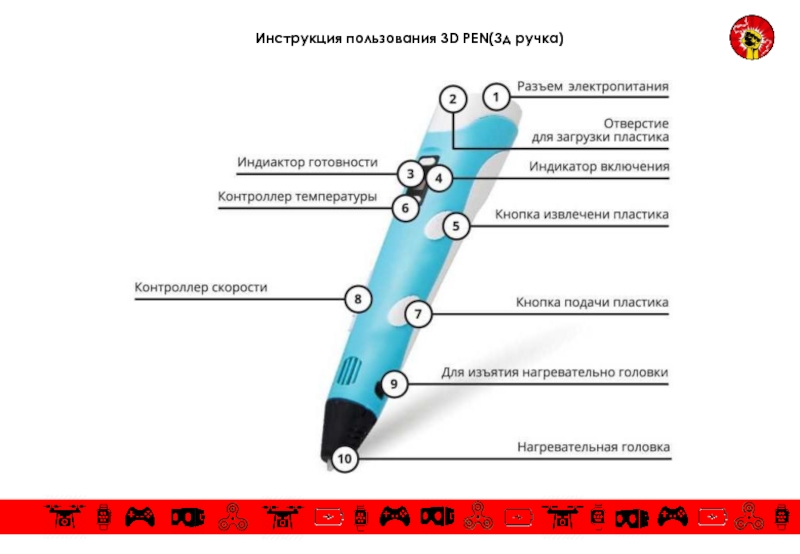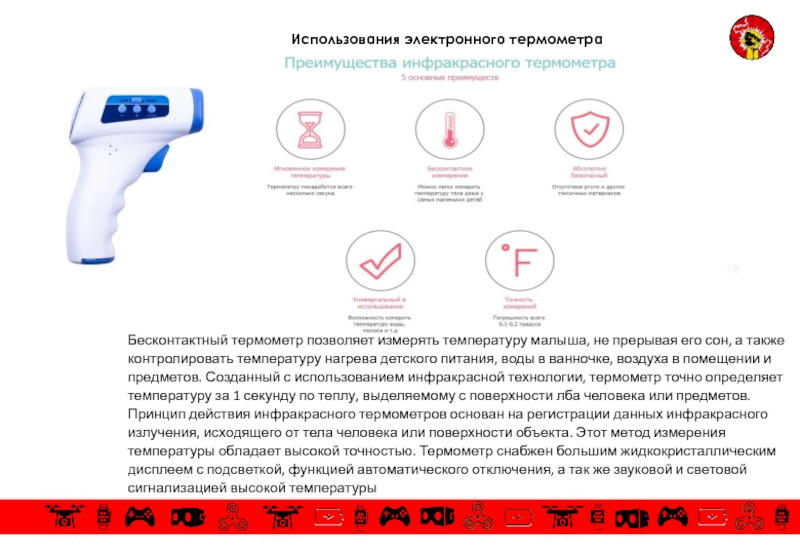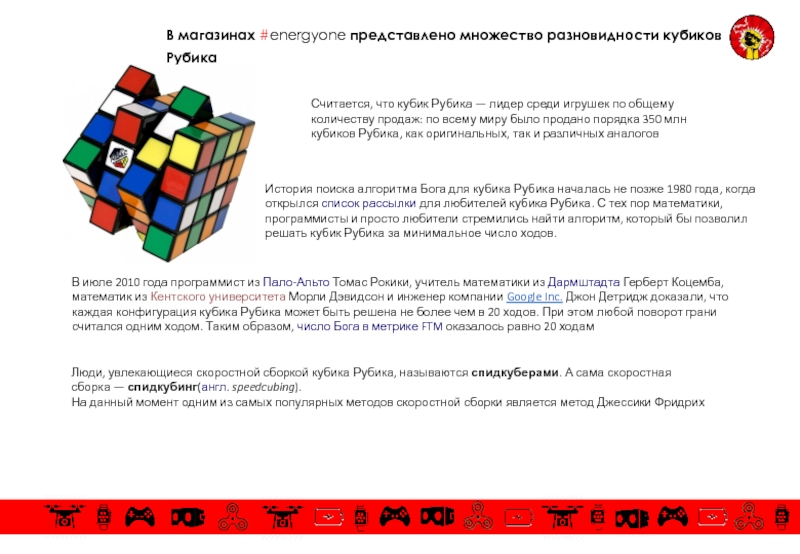- Главная
- Разное
- Дизайн
- Бизнес и предпринимательство
- Аналитика
- Образование
- Развлечения
- Красота и здоровье
- Финансы
- Государство
- Путешествия
- Спорт
- Недвижимость
- Армия
- Графика
- Культурология
- Еда и кулинария
- Лингвистика
- Английский язык
- Астрономия
- Алгебра
- Биология
- География
- Детские презентации
- Информатика
- История
- Литература
- Маркетинг
- Математика
- Медицина
- Менеджмент
- Музыка
- МХК
- Немецкий язык
- ОБЖ
- Обществознание
- Окружающий мир
- Педагогика
- Русский язык
- Технология
- Физика
- Философия
- Химия
- Шаблоны, картинки для презентаций
- Экология
- Экономика
- Юриспруденция
Инструкция по использованию товара #energyzone презентация
Содержание
- 1. Инструкция по использованию товара #energyzone
- 2. «Smart Baby Watch» Полное руководство
- 3. ТАК ВЫГЛЯДИТ ЯРЛЫК «SETRACKER»
- 4. Если Вы все ввели правильно,
- 5. Устанавливаем сервер SeTracker для работы
- 6. Ошибки смарт часов «Нет сетевого оборудования»
- 7. Ошибки смарт часов «Ребенок не
- 8. Ошибки смарт часов Часы gps пишут
- 9. Ошибки смарт часов Почему на часах
- 10. Мобильный интернет не работает, хотя оператор
- 11. Инструкция к умным часам Smart
- 12. 4) Сообщения - можно просмотреть
- 13. Инструкция к Xiaomi mi band 2
- 14. Если вы хотите зарегистрироваться с использованием
- 15. При первом запуске программы от вас
- 16. После ввода персональных данных из списка выбранных
- 17. Xiaomi Mi Fit Так как приложение Mi
- 18. Статус Отображаются основные показатели, среди которых:
- 19. Что же касается измерения пульса, то
- 20. Вызовы В данном пункте можно настроить
- 21. Приложения Вибрация смартфона при уведомлениях определенных
- 22. Сообщения Оповещения с помощью вибрации о
- 23. Потеря связи Оповещение вибрацией в случае
- 24. Видимость Позволяет другим устройствам видеть браслет.
- 25. Метки поведения В данном разделе можно
- 26. НАСТРОЙКА VR ОЧКОВ И ИНСТРУКЦИЯ ПО
- 27. Инструкция пользования 3D PEN(3д ручка)
- 28. 1. Данное оборудование предназначено для детей
- 29. Использования электронного термометра Бесконтактный термометр позволяет
- 30. Инструкция использования Qi зарядок Передача данных
- 31. Как добавить своему телефону функцию беспроводного
- 32. AR Gun изготовлен из материала ABS,
- 33. Основные особенности: Беспроводная связь Bluetooth контроллер
- 34. В магазинах #energyone представлено множество разновидности
Слайд 1#БУДЬВТРЕНДЕ
МАГАЗИН
ИННОВАЦИОННЫХ ТОВАРОВ
В ОРЕНБУРГЕ
Инструкция по использованию
товара #energyzone
Слайд 2
«Smart Baby Watch»
Полное руководство по регистрации и использованию приложения
«SeTracker» для
ОСНОВНЫЕ ТРЕБОВАНИЯ:
SeTracker неприхотлив и работает с большинством устройств на Android или iOS. Ключевое требование - наличие в Вашем устройстве стабильного интернет-сигнала;
В умных детских часах Smart Baby Watch используются сим-карты формата micro-SIM: начальные модели часов ориентированы на стандарт связи 2G (EDGE), более продвинутые уже оснащены WiFi-модулем и работают с 3G. Соответственно, ребёнок будет доступен практически в любой местности;
Мы рекомендуем подключать сим-карту детских часов на самые дешевые тарифные планы мобильного оператора.
Рекомендуем использовать операторов БИЛАЙН и МЕГАФОН.
При этом скорость интернет-соединения не является приоритетным параметром, гораздо важнее - стабильность сигнала. GPS-часы постоянно «держат связь» с сервером и Вашим устройством, синхронизируя местоположение ребенка.
SeTracker, в отличие от некоторых аналогов, абсолютно бесплатен, а также имеет большое количество дополнительных опций, поддерживаемых умными часами для детей с GPS.
Установка приложения:
Зайдите через Ваше устройство в Play Market для Android-устройств, либо в AppStore для устройств на базе iOS.
Далее в строке поиска введите "SeTracker".
Cкачиваем и запускаем приложение SeTracker.
Слайд 3
ТАК ВЫГЛЯДИТ ЯРЛЫК «SETRACKER»
Регистрация в приложении:
Запускаем приложение и, в первую очередь,
В ПОЯВИВШЕЙСЯ ФОРМЕ ВВОДИМ:
ID regis_code - уникальный ID-номер, который находится на задней части умных часов (на крышке) и имеет примерно такой вид: «ID 1234567890». Его можно ввести вручную, либо отсканировать с помощью приложения QR-сканера;
Аккаунт - Ваш уникальный логин в системе, может состоять из 4-16 символов. Сохраните придуманный логин, который можно использовать для нескольких часов, если у Вас более 1 ребёнка;
Логин - имя умных часов, которое будет отображаться в программе. Это может быть, к примеру, имя ребенка. Если у Вас несколько детей и у каждого есть GPS-часы, то так Вам легче будет распознавать их на карте.
Телефон - телефонный номер сим-карты, используемой в умных часах для детей. Сразу сохраните этот номер в своей записной книжке.
Пароль - пароль от 6 до 12 символов. Сохраните вместе с логином для входа в систему.
Повтор пароля - введите Ваш пароль повторно
Слайд 4
Если Вы все ввели правильно, то после нажатия на кнопку "OK"
SMS-КОМАНДЫ ОТПРАВЛЯЮТСЯ С ВАШЕГО ТЕЛЕФОНА НА НОМЕР СИМ-КАРТЫ, КОТОРАЯ ВСТАВЛЕНА В ЧАСЫ. ПАРАМЕТРЫ НАСТРОЕК ДЛЯ РАБОТЫ С ОРИГИНАЛЬНЫМ ПРИЛОЖЕНИЕМ. ПОДХОДИТ КО ВСЕМ МОДЕЛЯМ УМНЫХ ДЕТСКИХ ЧАСОВ С GPS: Q50, G36, W5, ZGPAX S22, PG22, Q50, Q60, Q60S, Q80, Q90, GW100, GW100S, GW300, GW400, GW500S, GW600S, GW800, GW900S, GW1000, Т58.
Внимание! Пароль по умолчанию 123456, но в некоторых новых прошивках встречается 523681.
Сброс всех настроек на заводские: pw,123456,factory#
Проверка всех параметров: pw,123456,ts# - это основная команда, рекомендуем начать с нее и посмотреть подробную информацию о часах!
Перезагрузка часов: pw,123456,reset#
Задаём основной номер телефона: pw,123456,center,номер телефона# формат номера для России +70123456789 (иногда вместо +7работает просто 8)
Устанавливаем APN своего оператора сотовой связи, командой pw,123456,apn,имя apn,логин,пароль# (например, для биллайна pw,123456,apn,internet.beeline.ru,beeline,beeline#)
Если IMEI сбросился, то посылаем команду: pw,123456,imei,xxxxxxxxxxxxxxx# (естественно вместо xxx ваш IMEI)
Слайд 5
Устанавливаем сервер SeTracker для работы с часами
Общий для всех стран:pw,123456,ip,agpse.3g-elec.com,8001#
Для Европы
Задаём дополнительный номер телефона: pw,123456,slave,номер телефона# - не обязательно
Удалить основной номер: pw,123456,center,d#
Удалить дополнительный номер: pw,123456,slave,d#
Задаём номера SOS : pw,123456,sos1,номер телефона# pw,123456,sos2,номер телефона# pw,123456,sos3,номер телефона#
Удалить номера SOS: pw,123456,sos1# pw,123456,sos2# pw,123456,sos3#
Задаём номера набора кнопками 1 и 2: pw,123456,tel1,номер телефона# pw,123456,tel2,номер телефона#
Удалить номера с кнопок 1 и 2: pw,123456,tel1# pw,123456,tel2#
Установка интервалов передачи данных на сервер: pw,123456,upload,300# (где 300 время в секундах между передачами данных на сервер, чем чаще передачи тем актуальней информация но и больше расход энергии)
Прослушивание - часы перезвонят на указанный номер и включат микрофон pw,123456,monitor,номер телефона#
Получение координат GPS: pw,123456,url#
Выбор языка и часового пояса: pw,123456,lz,0,3# где 0 - это английский язык, 3 - это часовой пояс +3 (для центрального округа 3). Русский язык - 9 (вместо ноля).
Смена пароля только с основного запрограммированного телефона pw,888888# где 888888 новый шестизначный цифровой пароль
Удаленное выключение питания часов: pw,123456,poweroff#
Шагомер включить: pw,123456,pedo,1# Шагомер выключить: pw,123456,pedo,0#
Bluetooth включить: pw,123456,bt,1# Bluetooth выключить: pw,123456,bt,0# (для экономии батарейки).
ВНИМАНИЕ! Если программа SeTracker не видит ваших часов по ID, в первую очередь, проверьте командой pw,123456,ts# какой у Вас ID и IMEI придет в ответном СМС. Если не совпадает IMEI - его нужно заменить на тот, что на крышке или коробке командой pw,123456,imei,xxxxxxxxxxxxxxx#ID тоже изменится, т.к. ID - это часть IMEI.
Слайд 6
Ошибки смарт часов
«Нет сетевого оборудования» /«найти не в сети»
(Отсутствует интернет/неправильно
отправка смс на часы с кодом : pw,123456,ip,52.28.132.157,8001# Перезагрузка!
«Error» при вызове телефонного номера в детских умных часах может появится в двух случаях: — номер телефона отсутствует — номер телефона имеет неверный формат Вводите номера в международном формате, например 89876543210. Чтобы проверить установленные номера в часах отправьте смс с кодом «pw,123456,ts#» без ковычек на номер,
установленный в часах.
«Сервер занят, подождите!» или «Ошибка сети. Попробуйте позже» Не волнуйтесь. На стороне сервера происходит обновление ПО, скоро приложение вернется в рабочее состояние.
На детских умных часах белый экран
Причина белого экрана — неправильная зарядка часов. Не заряжайте часы от сети разными адаптерами! Зарядка производится только от компьютера или рекомендуемым адаптером с мощностью не более 1А В данном случае перегорел дисплей часов, экран который находится в некоторых моделях под сенсорным или не
сенсорным стеклом.
Слайд 7
Ошибки смарт часов
«Ребенок не слышит родителя»
Если ребенок при звонке с
«Не слышно ребенка» Если при звонке вы не слышите ребенка, значит неисправен микрофон. Частая поломка микрофона наблюдается в случае попадания в него воды. В этом случае необходим ремонт.
Не звонит кнопка СОС SOS в часах При длительном нажатии на кнопку SOS, более 3 секунд, часы должны начать вызов трех номеров SOS, установленных через приложение по очереди. Если звонок не идет, то исключая вариант брака, может быть только одна причина — формат номеров неверный. Правильный формат номера имеет вид 89261234567, если через 8-ку часы не звонят, необходимо попробовать формат +7, например +79261234567. Также, возможно, что в часах номера попросту не установлены, проверяйте настройки с помощью отправки смс сообщения на часы со смартфона: pw,123456,ts#
Слайд 8
Ошибки смарт часов
Часы gps пишут «войти тайм аут».
Данное сообщение связано со
«Учимся запрещать!» на Q80, Q90
«Учимся запрещать!» — это не ошибка умных часов. Данная надпись и треугольник с восклицательным знаком в углу дисплея вместо сим-карты устанавливается тогда, когда в приложении SeTracker установлено время «не беспокоить».
«Пожалуйста. Переплетного оборудования» или на английском «Bind the device»
Редкая ошибка SeTracker, которая возникает по причине отсутствия прикрепленного к аккаунту устройства. В этом случае Вы можете пройти регистрацию повторно с другим логином, например использовать вместо почтового ящика номер телефона или номер ID. Если Вам хочется использовать тот же самый логин, то его нужно будет сбросить в базе данных, можно через нас, если возникнет необходимость.
Почему при вызове на детские часы все время занято?
Если Вы звоните на часы и вместо длительных гудков слышите короткие гудки «занято», то здесь всё очень просто. На детские часы звонить чужим нельзя и для них установлено ограничение, при котором звонок сбрасывается. Если Вы слышите гудки «занято», значит Ваш номер отсутствует среди доверенных, значит его нет ни в телефонной книге, ни в разрешенных номерах, Ваш номер не является центральным или номером SOS.
Слайд 9
Ошибки смарт часов
Почему на часах трекер нет значка Е
Значок Е зачастую
При настройке умные часы пишут «оффлайн подавать распоряжения невозможно»
Неизвестная пока ошибка. Возможно отсутствие мобильного интернета на часах или неверные настройки, также проверяйте положительный ли баланс и качество сотовой связи.
SeTracker при регистрации вылетает, выкидывает из приложения
Частая ошибка при использовании приложения на iPhone. Попробуйте зарегистрироваться в SeTracker 2 или SeTracker 3. Так как база данных у всех приложений SeTracker одна, то после успешной регистрации, пользоваться можно любой версией SeTracker.
SeTracker «Ошибка сети»
«Ошибка сети» при авторизации возникает из-за технических работ, возникающих на стороне сервера два раза в день, обычно около 12 и около 18 часов по Московскому времени.
Слайд 10
Мобильный интернет не работает, хотя оператор связи утверждает что он есть
При
Как прочитать голосовое сообщение на часах
Чтобы прочитать голосовое сообщение на умных часах ребенок должен нажать кнопку «SOS». Если голосовое сообщение не приходит на часы или чтобы быть уверенным, что до ребенка наверняка дошло голосовое сообщение, лучше первым отправить текстовое сообщение.
Датчик снятия с руки на умных детских часах
Специальный датчик света реагирует через 3 минуты после снятия часов с руки. Почему смс сообщения не приходят на родительский смартфон о снятии часов с руки? — первая причина в правильности формата ввода телефона, проверьте чтобы номер был введен через 8-ку, без спецсимволов. — вторая причина в закрытой программе SeTracker, оставляйте приложение работать в фоновом режиме. — установите для отправки настроек на часы SeTracker 3.
Сообщение о снятии часов с руки ребенка приходят в приложение в меню «Сообщения», и бывает редко приходят в виде смс на смартфон родителям. Случается, что смс не сообщает напрямую о снятии, а содержание бывает и вовсе непонятным.
Ошибки смарт часов
Слайд 11
Инструкция к умным часам Smart D-02,WD-04,05,06,10,11,12,13
Часы могут работать как отдельное полноценное
Как подключить часы к телефону? Включаем Bluetooth в часах. Заходим на телефоне (смартфоне) в «Настройки», далее в «Bluetooth». Включаем Bluetooth и в устройствах выбираем Smart Watch и нажимаем подключиться.
Описание :
Справа кнопка блокировки часов. Экран на часах не горит постоянно, подсветка включается по мере необходимости — например, когда идет входящий звонок или вы получаете смс сообщение. Чтобы посмотреть время нужно нажать правую кнопку. С левой стороны находится usb разъем.
Основные функции.
1) Bluetooth -отвечает за синхронизацию с телефонам. При подключении никаких паролей не требуется, сопряжение происходит автоматически. В этом же пункте можно изменить имя устройства.
2) Телефонная книга — при синхронизации с телефоном, книга переносится со смартфона. Из нее можно совершить звонок. Также, контакты можно добавить вручную.
3) Dialer — для ручного набора номера
Слайд 12
4) Сообщения - можно просмотреть отправленные и входящие смс со смартфона.
5) Call Log — Ваши звонки: входящие, исходящие, пропущенные.
6) Anti lost — специальный режим. Часы сигнализируют вам путем вибрации, что вы отдалились от телефона на расстояние более 20 метров (помогает не забывать телефон дома).
7) Camera — позволяет снять фото или видео. Также, при синхронизиции с телефоном может работать в паре с камерой смартфона (нужно установить приложение).
8) QR Code- прямая ссылка на приложение на телефон.
9) Функция «Умный сон» - отслеживают фазы и длину сна (глубокий и легкий сон).
10) Настройки- дата, время ,язык, параметры вызовов и прочие настройки.
11)Шагометр + секундомер –показывает шаги и за которое время вы их прошли .
12) Sedentary reminder- функция напоминания о важных событиях (например, напоминание о тренеровке, приеме пищи и тд).
13) Календарь
14) Будильник
15) Файловый менеджер, просмотр изображений, снятых на часы или имеющихся на Вашем смартфоне.
16) Калькулятор
17)Профиль – здесь можно выбрать режим звука (без звука, совещание, на улице).
18) Музыка – проигрыватель музыки, скачанной на часы или имеющейся на Вашем смартфоне.
19)Выход в интернет (при наличии sim-карты и программы в часах
Слайд 13
Инструкция к Xiaomi mi band 2
Переключение между экранами осуществляется путем нажатия
Информация на экране чередуется в таком порядке:
текущее время;
количество пройденных шагов;
пройденное расстояние;
количество сожженных калорий;
пульс;
остаток заряда аккумуляторной батареи.
Для того, чтобы информация начала отображаться на дисплее, необходимо проделать следующее:
Регистрируем Mi аккаунт
Устанавливаем приложение Mi Fit
Приложение Mi Fit позволяет полностью взаимодействовать с «умным» браслетом Mi Band 2. Для его подключения можно использовать не только Android-устройства, но и продукцию Apple с некоторыми ограничениями:
операционная система Android 4.3 или выше с наличием модуля Bluetooth 4.0;
операционная система от версии iOS 7.0 и смартфон не старее, чем iPhone 4S.
Как подключить Mi Band 2 к iPhone?
Для Андроид-смартфонов приложение можно загрузить из Google Play, скачать Mi Fit на русском или установить модифицированную версию, а для iOS потребуется найти его в магазине приложение AppStore.
Слайд 14
Если вы хотите зарегистрироваться с использованием номера телефона, а не электронной
На следующей странице придумайте и дважды введите пароль, который должен содержать не менее 8 символов (латинские буквы + цифры), и введите текст с картинки в в следующее окошко.
Логином является адрес вашей почты (номер телефона), паролем - ваш пароль в системе.
Заполните анкету:
в поле "Country/Region" выберите страну (например Russia);
в поле "Email" введите адрес электронной почты;
в поле "Birthday" введите дату рождения;
снимите галочку с пункта "Stay up to date with news and offers from the Mi Store.", так как это рассылка новостей, и она в данный момент, на китайском.
Слайд 15
При первом запуске программы от вас потребуется авторизироваться с помощью зарегистрированного
имя;
пол;
дату рождения;
рост;
вес;
ежедневную цель (желаемое количество пройденных шагов за сутки).
Это необходимо для более точных расчетов, так как система считает пройденное расстояние и сожженные калории с учетом примерной ширины шага.
Слайд 16
После ввода персональных данных из списка выбранных устройств следует выбрать «Браслет».
С помощью
При желании список отображаемой информации можно изменить зайдя в настройки фитнес-браслета.
Слайд 17
Xiaomi Mi Fit
Так как приложение Mi Fit на русском языке устанавливается по
Приложение состоит из основных окон: статус, уведомления и профиль.
В верхнем левом углу окна «Статус» имеется кнопка переключающая устройства в режим бега.Благодаря ему можно вести постоянный учет своего сердцебиения во время пробежки, фиксировать маршрут, расстояние, сожженные калории, частоту шага, средний темп и прочие параметры.
Слайд 18
Статус
Отображаются основные показатели, среди которых: информация о сне, вес (устанавливается автоматически
Статистика сна позволяет узнать сколько он длился и в какие периоды был глубоким или легким. Также фиксируются моменты пробуждения. Приложение позволяет просматривать ежедневные данные, а также понедельные и помесячные.
Раздел с отслеживанием веса будет интересен тем, кто хочет похудеть или поправиться.
Если у вас отсутствуют «умные» весы, способные синхронизироваться с Mi Fit, то придется периодически вводить данные вручную.
Слайд 19
Что же касается измерения пульса, то пульсометр Mi Band 2 способен
Уведомления
В разделе уведомлений можно настраивать события, при которых браслет будет вибрировать или отображать информационные сообщения.
Слайд 20
Вызовы
В данном пункте можно настроить информирование о входящих звонках и отображении на
Будильник
Возможность настройки вибрации при срабатывании будильника.
Каждый из будильников можно настроить на определенное время и определенный период срабатывания — однократно, ежедневно или в определенные дни недели.
Слайд 21
Приложения
Вибрация смартфона при уведомлениях определенных программ.
Список программ настраивается индивидуально.
Бездействие
Вибрация Mi Band
Присутствует возможность настроить время начала и окончания периода бодрствования. В другое время браслет не будет беспокоить напоминаниями о необходимости немного пройтись
Слайд 22
Сообщения
Оповещения с помощью вибрации о приходе коротких текстовых сообщений.
Можно настроить показ
Не беспокоить
Настройка периода во время которого вибрация не срабатывает.
Система способна сама отслеживать, что вы спите и автоматически отключать вибрацию.
Слайд 23
Потеря связи
Оповещение вибрацией в случае потери связи со смартфон.
При вхождении в
Разблокировка экрана
Возможность разблокировки смартфона без необходимости вводить пароль или графический ключ при близком нахождении браслета возле мобильного устройства.
Слайд 24
Видимость
Позволяет другим устройствам видеть браслет.
Синхронизация с Google Fit
Синхронизация данных с сервисом
Слайд 25
Метки поведения
В данном разделе можно отмечать периоды выполнения различных физических упражнений.
Предполагается,
Профиль
Данный раздел предназначен для установления целей, поиска и добавления друзей, включения уведомлений активности и сна, а также поиска друзей, настройке и функционирования браслета.
Слайд 26
НАСТРОЙКА VR ОЧКОВ И ИНСТРУКЦИЯ ПО ИСПОЛЬЗОВАНИЮ
Правильное использование очков предоставит отличные
Специальные линзы для качественной настройки
Если эксплуатация виртуальных очков VR ранее была возможна только людьми с хорошим зрением, то с помощью линз с тонкими настройками она доступна для всех. Линзы в устройстве достаточно большие, и сделаны из высококачественного материала. Они обеспечивают отличное изображение, благодаря которому глаза не устают при использовании шлема длительный период. Очки используют специальную технологию, которая проецирует уникальное изображение картинки в каждом глазу. Рассматривать объекты, практически ощущать их на расстоянии и заниматься изучением мира можно в любое время суток, как в реальности.
Слайд 28
1. Данное оборудование предназначено для детей старше 8 лет и взрослых.
6. В силу различных физических свойств ABS/PLA пластика, строго запрещается использование других пластиков.
7. Данное оборудование относится к категории высокоточных электронных приборов, пожалуйста, держите его подальше от воды. 8. После каждой работы на 3D ручке выгружайте из неё материал печати и выключайте из сети.
Слайд 29
Использования электронного термометра
Бесконтактный термометр позволяет измерять температуру малыша, не прерывая его
Слайд 30
Инструкция использования Qi зарядок
Передача данных по беспроводным сетям, трансляция музыки через
Как электричество передаётся по воздуху
Принцип действия беспроводной зарядки основан на явлении электромагнитной индукции. В зарядном устройстве и мобильном гаджете, в роли которого наиболее часто выступают смартфон либо «умные» часы, используются специальные индукционные катушки. Они являются разными: в зарядке установлена катушка-трансмиттер (передатчик), а в теле совместимого девайса — ресивер (приёмник). Вокруг передатчика беспроводного электричества образуются колебания электромагнитного поля, которые на приёмной стороне преобразуются в электрический ток.
Требования к беспроводным зарядкам чётко прописаны в стандарте Qi, разработанном Консорциумом беспроводной электромагнитной энергии WPC. В частности, стандарт описывает рабочие характеристики (частота тока возбуждения 100-205 кГц, номинальная мощность 5 Вт) и регламентирует расстояние между обоими катушками (не должно превышать 5 см).
Стоит учитывать, что КПД беспроводных систем зарядки в разы ниже, чем у привычного проводного способа. В последнем случае он достигает отметки 97 %, тогда как при использовании эффекта электромагнитной индукции в лучшем случае удастся заполучить значение на уровне 80 %. Соответственно, скорость зарядки при использовании беспроводной технологии отличается не в лучшую сторону.
Сферы применения беспроводной зарядки наиболее широко охватывают смартфоны, смарт-часы, электробритвы и зубные щётки.
Слайд 31
Как добавить своему телефону функцию беспроводного заряда?
Отсутствие поддержки беспроводного заряда вовсе
Пластина Qi (Ресивер)
Является оптимальным и более экономным решением для подключения к технологиям Qi. Пластина подключается к смартфону через разъем Lightning или micro USB, но не имеет обрамления. Благодаря тонкой толщине пластины, она может поместиться в любом понравившемся чехле.
Как правильно уложить свой телефон на приемник зарядного устройства?
В комплектации к каждому приобретаемому устройству Qi прикладывается техническая инструкция. Ее необходимо тщательно изучить на индивидуальные особенности использования именно вашей модели. Но в основном, порядок подключения одинаков — для начала заряжения аккумулятора достаточно уложить свой смартфон на приемник. Радиус действия индукционного поля около 60 мм, что позволяет заряжать телефон не снимая чехол или защитную панель. Многие пользователи опасаются пользоваться смартфоном при его нахождении на платформе, не стоит! Мощность зарядного устройства минимальна, что позволяет просматривать фильмы, разговаривать на громкой связи либо писать сообщения в момент подзарядки вашего смартфона!
Слайд 32
AR Gun изготовлен из материала ABS, легковесный, но прочный, закреплен винтами
и тонким исполнением. Кроме крепления, на гаджете ничего не отстегивается и не снимается. Крепление подходит
для смартфонов с диагональю до 5.5 дюймов. В рукоятке устанавливаются две батарейки типа ААА.
Совместимость: AR Gun совместима со смартфонами как на системе IOS, так и Android. Креплениe рассчитано на
устройства шириной от 5 до 8,5 см. Подходит для iPhone 5 / 5S / 6/6 Plus / 6S / 6S Plus / 7/7 Plus, серии Samsumg Galaxy
и других телефонов Android.
Пистолет AR Gun синхронизируется со смартфонами посредством Bluetooth. Соединение по Bluetooth:
отсканируйте QR-код, расположенный на инструкции, либо на автомате;
установите приложение;
нажмите и удерживайте спусковой крючок на протяжении 3 секунд.
Теперь Ваш смартфон подсоединен к геймпаду.
Просто возьмите AR Gun, отслеживайте и стреляйте в цели,
перемещая пистолет на 360° или передвигаясь, чтобы испытать действительно захватывающие ощущения от
реальности и виртуальных изображений. Наслаждайтесь захватывающими игровыми битвами.
Автомат с дополненной реальностью AR Gun
Слайд 33
Основные особенности:
Беспроводная связь Bluetooth контроллер геймпад игра для Android / компьютерных
драйверов С телескопической подставкой Версия Bluetooth: V3.0 Расстояние Bluetooth: 2 - 10 м
Тип батареи: Встроенный Емкость: 400mAh Напряжение батареи: 3.7V Способ зарядки: USB Время зарядки: 2 - 3 часа Время работы: Около 40 часов
Геймпад Mocute
Слайд 34
В магазинах #energyone представлено множество разновидности кубиков Рубика
Считается, что кубик
История поиска алгоритма Бога для кубика Рубика началась не позже 1980 года, когда открылся список рассылки для любителей кубика Рубика. С тех пор математики, программисты и просто любители стремились найти алгоритм, который бы позволил решать кубик Рубика за минимальное число ходов.
В июле 2010 года программист из Пало-Альто Томас Рокики, учитель математики из Дармштадта Герберт Коцемба, математик из Кентского университета Морли Дэвидсон и инженер компании Google Inc. Джон Детридж доказали, что каждая конфигурация кубика Рубика может быть решена не более чем в 20 ходов. При этом любой поворот грани считался одним ходом. Таким образом, число Бога в метрике FTM оказалось равно 20 ходам
Люди, увлекающиеся скоростной сборкой кубика Рубика, называются спидкуберами. А сама скоростная сборка — спидкубинг(англ. speedcubing).
На данный момент одним из самых популярных методов скоростной сборки является метод Джессики Фридрих